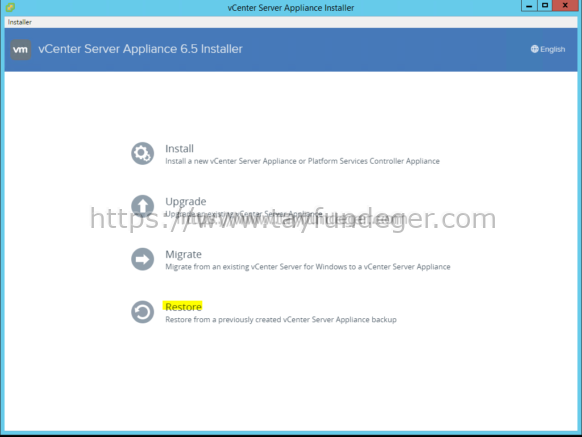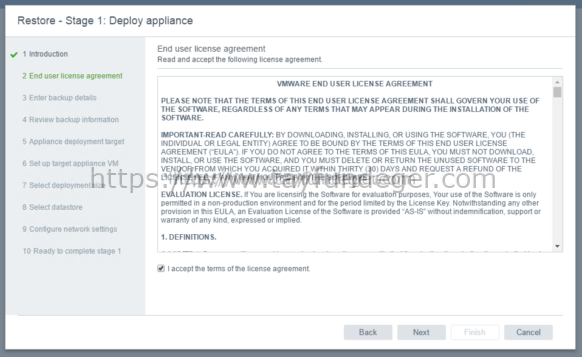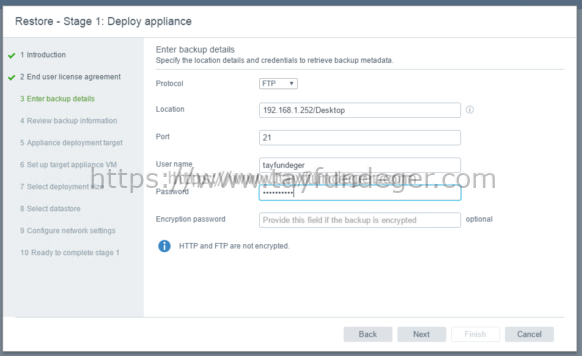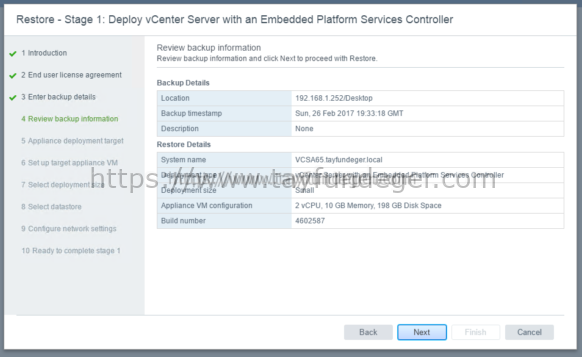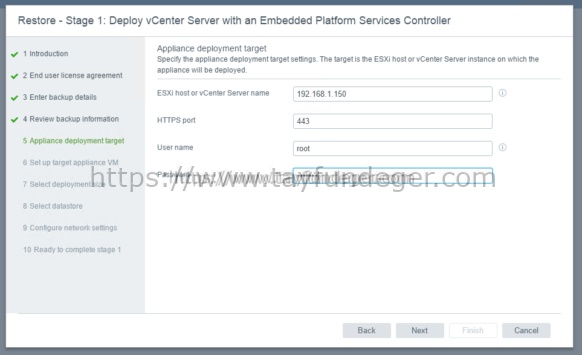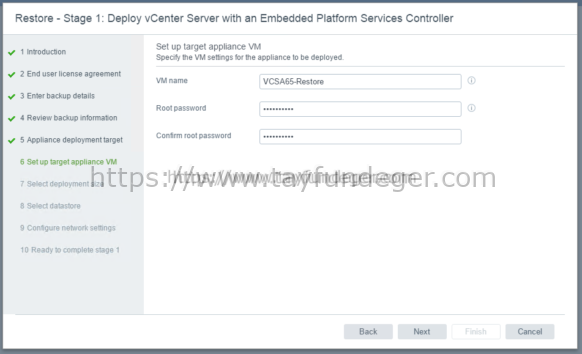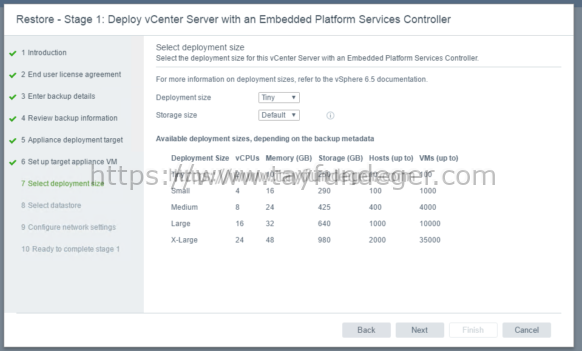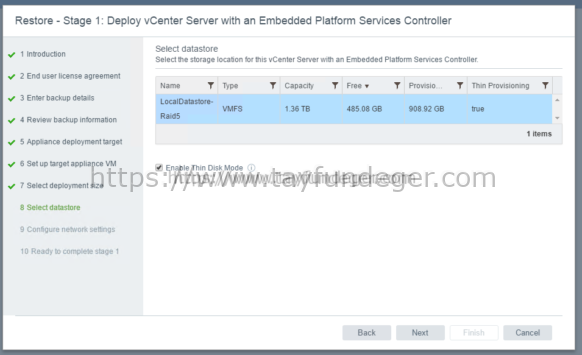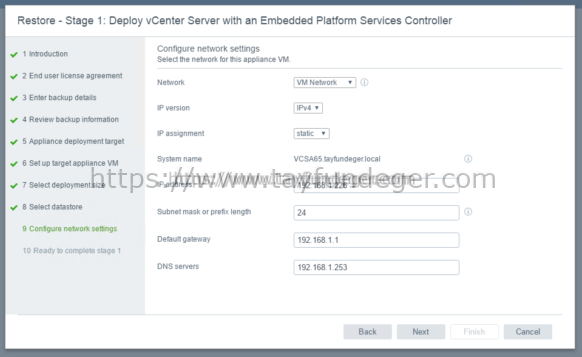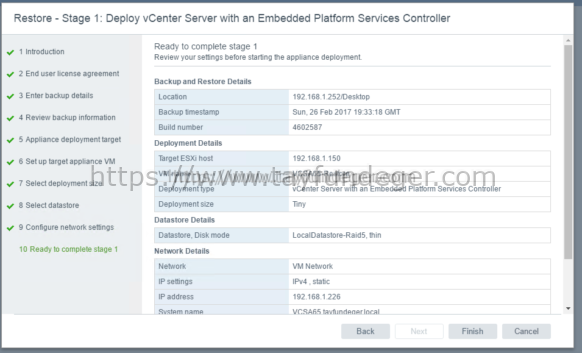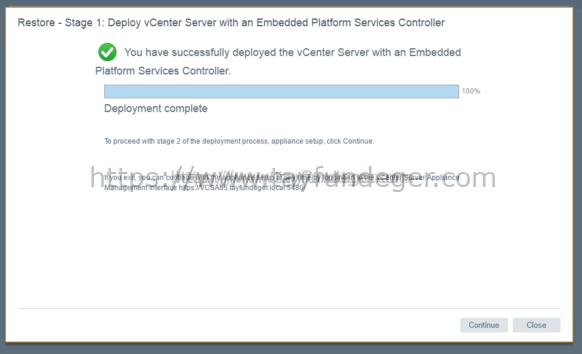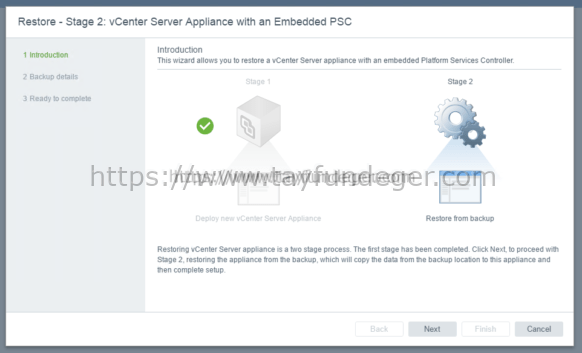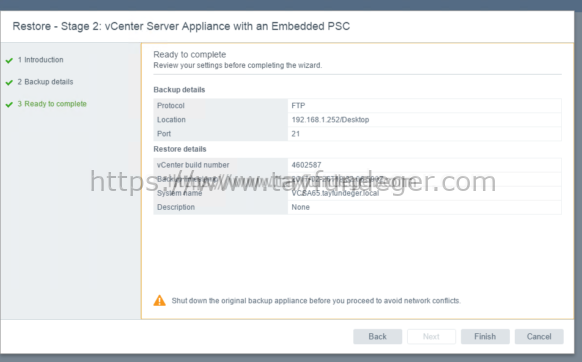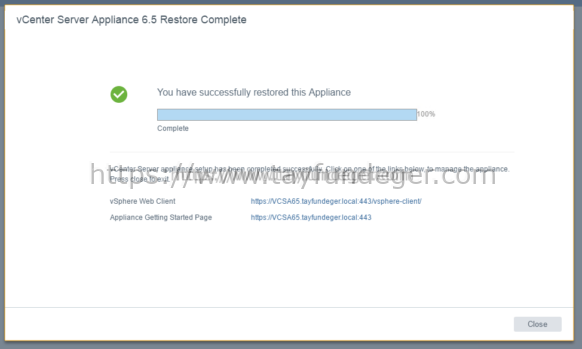VCSA 6.5 Restore Nasıl Yapılır?
Merhaba,
Bir önceki makalemde VCSA 6.5 üzerinde backup’ın nasıl alacağını anlatmıştım. Bu yazımda ise alınan backup’ın nasıl restore edileceğini anlatacağım. Aslında herşey basitleştirilmiş durumda. vCenter Server Appliance 6.5’da alınan backup’ın restore edilmesi için öncelikle vCenter Server Appliance 6.5 ISO’suna sahip olmanız gerekmektedir. Daha önce yazmış olduğum VCSA 6.5 Backup Nasıl Alınır? isimli makaleme aşağıdaki link’den ulaşabilirsiniz.
VCSA Restore işlemi nasıl yapılır?
Olası bir sorun anında, PSC veya VCSA‘ya ulaşamıyorsanız artık backup’ı kullanmanın vakti gelmiştir. VCSA veya PSC ‘nin restore edilmesi için öncelikle VCSA ISO’sunu mount edip installer’i çalıştırmanız gerekmektedir. Burada ISO’nun güncel olduğundan mutlaka emin olmalısınız.
Restore butonuna bastığınızda karşınıza yeni bir wizard açılacaktır. Bu aşamada yedeklerin geri yüklenmesi için yedeklerin olduğu lokasyonu belirtmeniz gerekmektedir. Yedek’lerinizi gösterdikten sonra eğer yedeklerinizde bir şifre bulunuyor ise bunu belirtmeniz gerekir. Eğer bu şifreyi bilmiyorsanız restore işlemini yapamazsınız. Yani bu backup’ı kullanamazsınız. Restore işlemi sırasında backup’ı alınan vCenter’ın UUID ve FQDN bilgileri aynen VCSA veya PSC’ye restore edilir. Restore aşamasında birkaç ayarı değiştirebilirsiniz. Deployment ve storage size’ları aynı kalabilir veya arttırabilirsiniz. Ancak küçültemezsiniz. vCenter’ın network bilgileri değiştirilebilir. Network’unu eğer değiştirecekseniz DNS üzerinde de güncelleme yapmayı unutmayın. Restore işlemi backup’ınızın büyüklüğüne bağlı olarak değişkenlik gösterecektir. Next ile devam ediyoruz.
Lisans anlaşmasını kabul ediyoruz ve Next ile devam ediyoruz.
Ben bir önceki makalemde VCSA 6.5 backup’ını bir FTP alanına almıştım. Şimdi restore için backup’ın bulunmuş olduğu FTP alanının bilgilerini giriyorum. Next ile devam ediyoruz.
Daha önceki VCSA’nın özellikleri aynen karşımıza gelmeye başladı. Next ile devam ediyoruz.
Backup aldığımız VCSA’nın restore’u için yeni bir ESXi host belirtmemiz gerekiyor. Yeni bir VCSA deploy edilecek ardından var olan backup bu VCSA üzerine restore edilecektir. ESXi host bilgilerini girdikten sonra Next ile devam ediyoruz.
Yeni bir VCSA deploy edileceği için bunun ismini belirtiyoruz ilk olarak. Aynı zamanda bu VCSA’nın root bilgilerinide yazıyoruz ve Next ile devam ediyoruz.
Deploy edilecek VCSA’nın deployment size’ini isterseniz değiştirebilirsiniz. Ben default olarak bırakıyorum ve Next ile devam ediyorum.
Deploy edilecek VCSA’nın hangi datastore’da bulunacağını seçiyoruz. Isterseniz Enable thin disk mode seçeneğini seçerek datastore’da daha az yer kaplatabilirsiniz. Next ile devam ediyoruz.
Yazımın en başındada belirtmiştim. Restore işlemi sırasında aslında yeni bir VCSA deployment’ı yapılır ve yeni deploy edilen VCSA üzerine backup’ınız restore edilir. VCSA’nın deployment aşamasında belirli özellikleri değiştirebilirsiniz. Örneğin yukarıda görüldüğü gibi IP adresini değiştirebilir veya güncelleyebilirsiniz. Next ile devam ediyoruz.
Son aşamada yaptığımız işlemlerin kısa bir özetini görüyoruz. Finish ile Restore işlemini başlatıyoruz.
Deployment işlemi tamamlandı. Artık backup’ı restore edebiliriz. Bunun için Continue butonuna basıyoruz.
Deployment işlemi tamamlandıktan sonra artık restore işlemine başlayabiliriz diye belirtmiştim. Bu işlem zaten otomatik olarak gerçekleşiyor. Bunun için Next ile devam ediyoruz.
Backup detaylarını ve restore edilecek ürünün detaylarını görüyoruz ve Finish ile işlemi başlatıyoruz.
Restore işlemi tamamlandığında artık vSphere Web Client’dan vCenter Server 6.5‘a erişim sağlayabiilrsiniz.
VCSA 6.5 ile birlikte gelen Backup/Restore özelliği oldukça iyi oldu. Belirli dönemlerde VCSA’nın backup’ını almak ileride yaşayabileceğiniz sorunlara karşı bir nebze olsun önlem almanızı sağlayacaktır.
Umarım faydalı olmuştur.
İyi çalışmalar.